كيفية إصلاح مشكلات موضوع WordPress
نشرت: 2022-10-05إذا كنت تواجه مشكلة في رؤية مظهر WordPress الخاص بك معروضًا على موقع الويب الخاص بك ، فمن المحتمل أن يكون ذلك بسبب واحد من عدة أسباب مختلفة. أولاً ، تحقق للتأكد من تنشيط المظهر الخاص بك بالفعل. يمكنك القيام بذلك عن طريق الانتقال إلى علامة التبويب المظهر في لوحة معلومات WordPress الخاصة بك واختيار السمات. إذا لم يتم تنشيط المظهر الخاص بك ، فلن يكون مرئيًا على موقع الويب الخاص بك. الاحتمال الآخر هو أن قالبك غير متوافق مع إصدار WordPress الذي تستخدمه. يمكنك التحقق من ذلك بالانتقال إلى مجلد مخطوطة WordPress وعرض الحد الأدنى من المتطلبات للموضوع الذي تستخدمه. إذا كان إصدار WordPress الخاص بك لا يلبي الحد الأدنى من المتطلبات ، فستحتاج إما إلى تحديث إصدار WordPress الخاص بك أو اختيار سمة مختلفة. من الممكن أيضًا أن يكون المظهر الخاص بك غير متوافق مع المكونات الإضافية التي تستخدمها. يمكن أن يتسبب هذا في حدوث تعارضات تؤدي إلى عدم عرض المظهر بشكل صحيح. للتحقق من ذلك ، قم بإلغاء تنشيط جميع المكونات الإضافية الخاصة بك ثم حاول تنشيط السمة الخاصة بك مرة أخرى. إذا تم عرض المظهر الخاص بك بشكل صحيح بعد إلغاء تنشيط المكونات الإضافية ، فإن أحد المكونات الإضافية الخاصة بك يسبب تعارضًا. يمكنك محاولة إعادة تنشيط المكونات الإضافية الخاصة بك واحدة تلو الأخرى لتضييق نطاق المكون الإضافي الذي يسبب التعارض. إذا كنت لا تزال تواجه مشكلة في رؤية سمة WordPress الخاصة بك ، فمن المحتمل أن يكون ذلك بسبب خطأ في الترميز. يمكنك التحقق من ذلك بالانتقال إلى علامة التبويب المظهر واختيار محرر السمات. سيؤدي هذا إلى إظهار رمز المظهر الخاص بك. إذا رأيت أي أخطاء ، فستحتاج إلى إصلاحها قبل أن يتم عرض المظهر الخاص بك بشكل صحيح.
في الفيديو أدناه ، سترى كيفية استكشاف أخطاء سمة WordPress وإصلاحها. إذا لم تنجح جميع خيارات استكشاف الأخطاء وإصلاحها المعتادة المذكورة أعلاه ، فاتبع هذه الخطوات. لا يتطلب الأمر سوى بضع نقرات لإصلاح سمة WordPress (لوحة القيادة) أو بضعة أزرار لفتح صفحة السمات . يوفر المطور موضوع العرض التوضيحي ، ويمكنك رؤيته في الإعلانات. قبل النشر ، يجب أن تتأكد من أن موقعك مصمم وفقًا لما تريده. يمكن أن يكون تعقيد هذه العملية مرتفعًا بشكل خاص إذا لم تكن معتادًا على الترميز. نوصي بتعيين متخصص لتقليل خطر تلف موقعك بشكل دائم.
في جوهرها ، هوية موقع الويب هي الوجه الذي يصوره للعالم ؛ يمثل اسم الموقع. تجربة مستخدم سلسة وتجربة محبطة متميزة ؛ يتم التعبير عن الاختلاف في الموضوعات والقوائم. إذا تعارضت القوائم والموضوعات ، فسيواجه المستخدم صعوبة في التنقل ، مما يؤدي إلى ارتفاع معدل الارتداد. الخطوة الثالثة هي استخدام محرر كتلة لإضافة محتوى إلى موقعك. هذا هو المكان الذي ستنشئ فيه منشورات مدونة وتحسنها من أجل تحسين محركات البحث. تتيح لك مرونة تقنية الأدوات الذكية التفاعل مع المستخدمين بعدة طرق ، مثل تثبيت مكونات Facebook الإضافية. تخدم بعض المكونات الإضافية ، مثل خرائط Google ، وظائف محددة لمساعدة العملاء المحتملين في تحديد موقعك.
لماذا لا تعمل ثيمات WordPress الخاصة بي؟
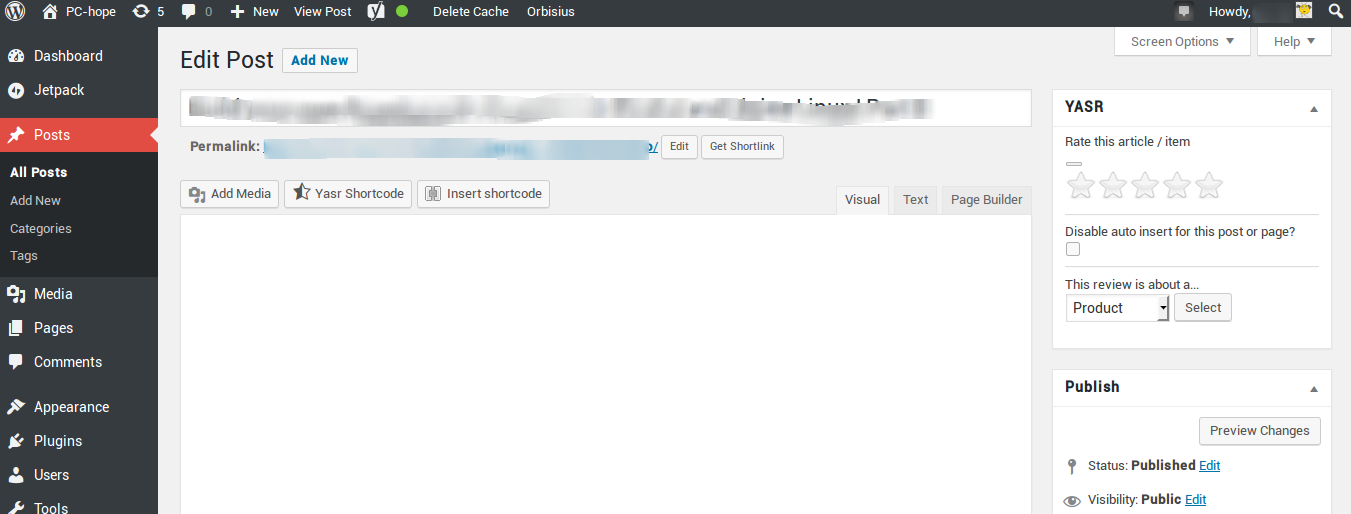
إذا كنت تواجه مشكلات مع سمات WordPress الخاصة بك لا تعمل ، فمن المحتمل أن يكون ذلك بسبب مشكلة التوافق مع السمة وإصدار WordPress الذي تستخدمه. حاول التحديث إلى أحدث إصدار من WordPress ومعرفة ما إذا كان ذلك يحل المشكلة. إذا لم يكن الأمر كذلك ، فمن المستحسن أن تتواصل مع مطور السمات للحصول على مزيد من المساعدة.
ما هي المشاكل الرئيسية التي من المحتمل أن تواجهها عند استخدام قالب WordPress؟ سنستعرض ذلك في هذا الفيديو ، وهو بالضبط ما هو عليه. في نهاية الفيديو ، سأوضح لك كيفية تقليل العديد من هذه المشكلات. من الصعب حل المشكلة الأولى لأن سمات WordPress عادةً ما تكون سهلة الاستخدام للغاية. أنت تركز على الصفحة الرئيسية ، لكن لا يمكنك رؤية الكثير من بقية الصفحة ، والألوان ليست رائعة أيضًا. على الرغم من وجود بعض السمات التي تتميز بتصميمات صفحات جديدة مذهلة ، إلا أنها ليست شائعة كما يمكن أن تكون. إذا كنت تستخدم سمة لم يتم تحديثها في العام الماضي ، فيجب عليك الاعتماد على المطور لإبقائك على اطلاع دائم.
عندما تم إصدار الإصدار الخامس ، أبلغ المطورون المطورين ببساطة أنهم لن يقوموا بتحديث العديد من السمات التي استخدمها الأشخاص سابقًا. لم يكن أمام الناس خيار آخر سوى العودة إلى WordPress 3.2. ليس الأمر متروكًا لك تمامًا لتقرر ماهية تخطيط الصفحات الفردية. تكمن المشكلة في محتوى كل موضوع ؛ قد تكون عالقًا في موضوعات محددة . بشكل عام ، نظرًا لأنك تنفق المزيد من الأموال على موضوع ما ، فقد يكون لديه المزيد من الميزات ، ولكن لا يزال يتعين عليك التحكم الكامل فيه. يجب عليك استعادة السيطرة على موقع الويب الخاص بك ، والتأكد من أن لديك حق الوصول إلى تغييرات التخطيط ، وإضافة الميزات التي تريدها. لا تقع في فخ تبديل قالب WordPress الخاص بك لأنه لا يعمل. ستوجهك قائمة التحقق المكونة من 54 نقطة عبر مجموعة متنوعة من الخطوات لتحسين موقع الويب الخاص بك.

كيف يمكنني تمكين السمات في WordPress؟
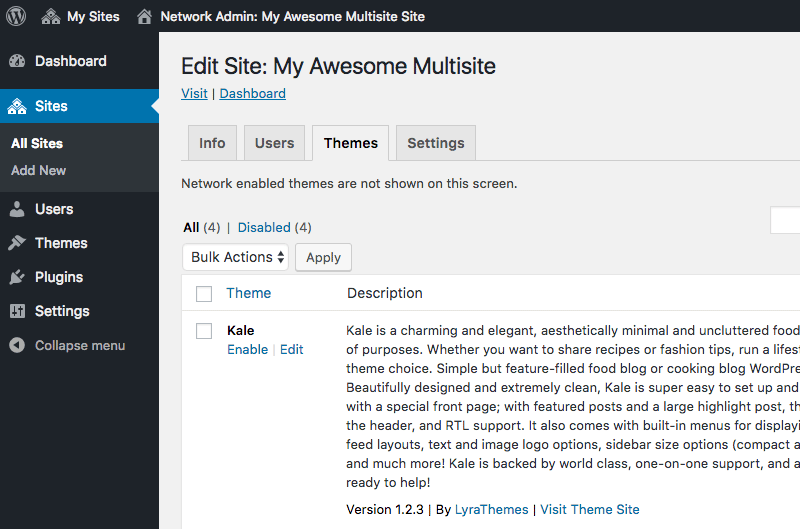
تم تصميم سمات WordPress لتغيير شكل ومظهر موقع الويب الخاص بك. يمكن تثبيت السمات من لوحة تحكم WordPress. لتثبيت سمة ، ما عليك سوى التمرير فوق علامة التبويب "المظهر" في الشريط الجانبي الأيسر والنقر على "المظاهر". من هناك ، يمكنك إما تحميل ملف سمة من جهاز الكمبيوتر الخاص بك أو البحث عن سمة في مستودع قوالب WordPress .
أين أجد موضوعي في WordPress؟
بافتراض أنك تريد المساعدة في العثور على سمة WordPress الخاصة بك: للعثور على المظهر الخاص بك في WordPress ، انتقل إلى لوحة المعلومات الخاصة بك وانقر على "المظهر". في قائمة المظهر ، ستكون هناك علامة تبويب باسم "المظاهر". سيؤدي النقر فوق علامة التبويب هذه إلى نقلك إلى الصفحة حيث يتم عرض جميع السمات المثبتة على موقع WordPress الخاص بك. من هنا ، يمكنك تنشيط أو معاينة أو حذف أي من السمات على موقعك.
كيف تعرف موضوع WordPress الذي يستخدمه موقعك ستوجهك هذه المقالة خلال عملية تحديد موضوع WordPress الذي تستخدمه. أحد أهم القرارات التي ستتخذها عند إنشاء موقع ويب هو اتخاذ قرار بشأن موضوع. قد يكون اختيار سمة WordPress الصحيحة أمرًا صعبًا ، لذا تأكد من مراعاة جميع العوامل المدرجة أدناه. يمكنك معرفة موضوعك من خلال تصفح الكود المصدري لموقع الويب باستخدام أداة اكتشاف السمات الخاصة بنا. يمكنك التعرف على السمة والمكونات الإضافية المستخدمة على موقع WordPress الخاص بك باستخدام IsItWP ، وهي أداة مجانية عبر الإنترنت. إذا كنت تبحث عن معلومات حول سمة WordPress مخصصة أو سمة فرعية ، فقد لا يتمكن IsItWP من مساعدتك. سيتم عرض اسم الموضوع ، حتى تتمكن من البحث في الإنترنت عنه إذا لم تتذكر اسمه.
تستخدم العديد من مواقع WordPress قوالب الأطفال من أجل إنشاء أنماط فريدة خاصة بهم. في الجزء العلوي من ملف style.css ، ستجد كتلة رأس سمة. يتم توفير المعلومات التالية حول موضوع التدوين في WordPress. يمكنك أيضًا إلقاء نظرة على الموضوع الرئيسي للموقع الإلكتروني من خلال النظر في كود المصدر الخاص به.
كيف يمكنني رؤية جميع ثيمات WordPress؟
هناك عدة طرق يمكنك من خلالها عرض جميع سمات WordPress المتوفرة. إحدى الطرق هي الانتقال إلى موقع WordPress الإلكتروني وتصفح السمات المتوفرة. هناك طريقة أخرى وهي البحث عن سمات WordPress على الإنترنت. هناك أيضًا العديد من مواقع الويب التي تقدم سمات WordPress مجانية .
3 فوائد لاستخدام ثيمات WordPress
ما هي فوائد استخدام قالب WordPress؟
يمنحك استخدام الموضوع مجموعة متنوعة من الفوائد. من المفيد لك أن تتمتع بالتحكم الكامل في مظهر وتخطيط موقع الويب الخاص بك دون الحاجة إلى كتابة تعليمات برمجية. علاوة على ذلك ، يتم تحديث السمات تلقائيًا ، مما يلغي الحاجة إلى تعديلها يدويًا. كميزة نهائية ، يمكن للموضوع أن يسهل توفير المال والوقت.
لا يتم عرض صفحات موضوع WordPress
إذا لم يظهر المظهر الذي تم تثبيته حديثًا ، فيجب أن يكون في مجلد تثبيت WordPress ، وهو WP-content / theme.
كيفية إصلاح الصفحات التي لا يتم عرضها على ووردبريس
إذا كنت لا أرى صفحات على موقع WordPress الخاص بي ، فلا يمكنني تغييره. على الأرجح ، كانت مشكلات التخزين المؤقت هي سبب ذلك.
في حالة حدوث هذه المشكلة ، من الأفضل مسح ذاكرة التخزين المؤقت.
قد يساعدك تغيير إعداد قسم القراءة في موقع WordPress الخاص بك في حل مشكلة الصفحات التي لا تعرض المنشورات.
